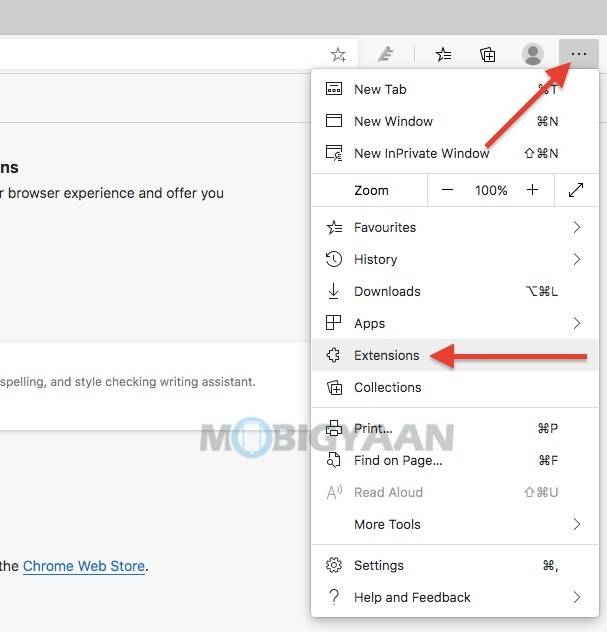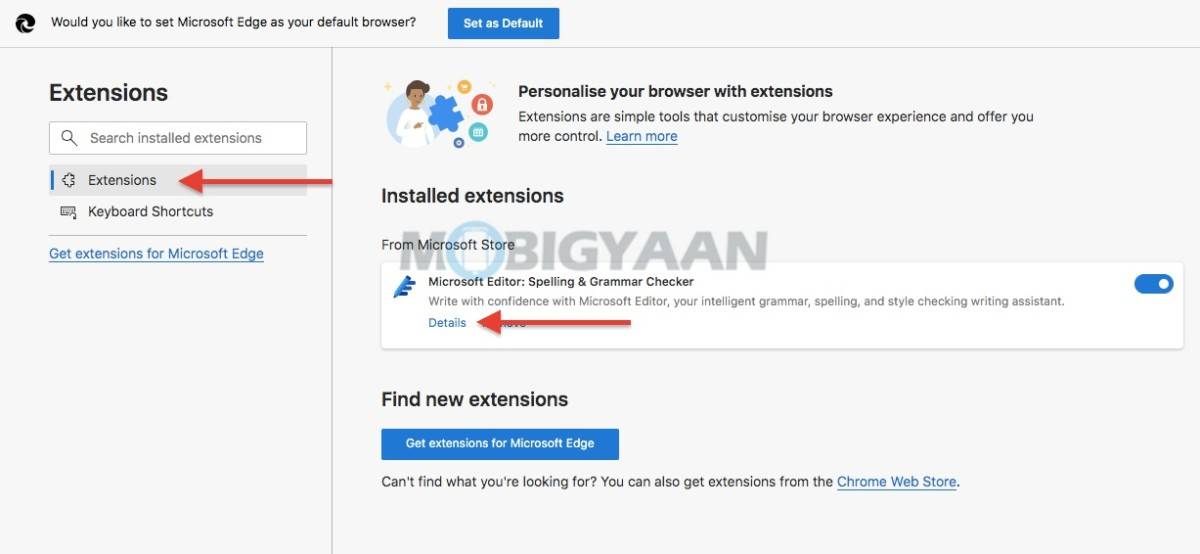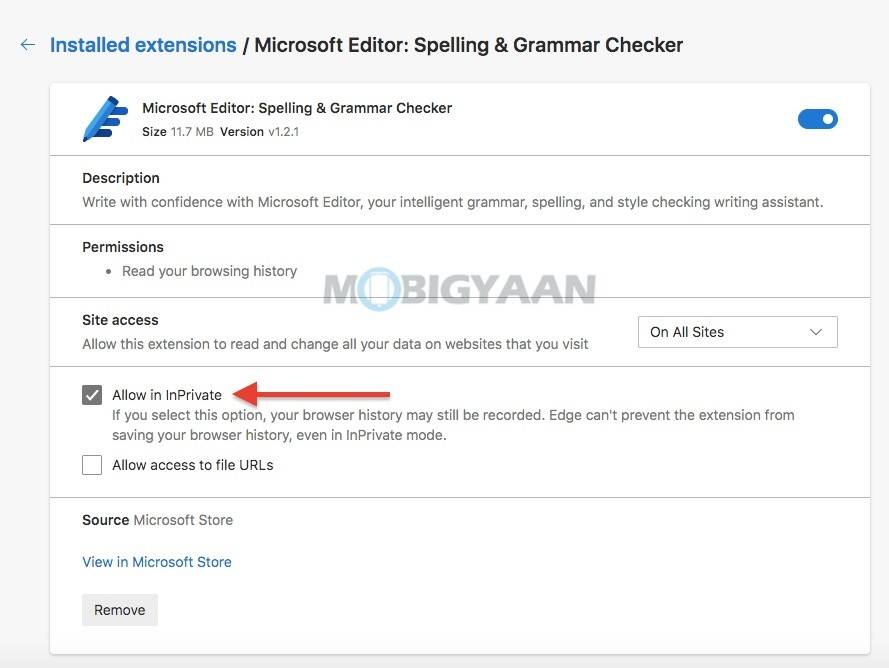Windows 11 Pro ISO文件在哪下载最新版?如何下载原装纯净版Win11 ?点击进入 持续更新!
如何在Microsoft Edge的InPrivate模式下使用扩展
- 要启用扩展,请启动新的Microsoft Edge浏览器,然后单击右上角的三个点。
- 从下拉列表中单击扩展。
- 在“已安装的扩展”下的右侧,选择要在InPrivate模式下运行的扩展。如果没有看到扩展页面,请确保在左侧选择了扩展。
- 单击扩展中的“详细信息”,如图所示。
- 现在,如下所示选中“在InPrivate中允许”框,以在InPrivate模式下使用扩展名。
更改将立即生效,现在您可以在私密浏览时使用扩展程序。请注意,如果在InPrivate模式下启用扩展程序,Microsoft Edge将无法阻止该扩展程序保存您的浏览历史记录,如果您在私人浏览中使用扩展程序,则仍会记录您的浏览器历史记录。
另请阅读如何清除Windows 10和Mac上的新Microsoft Edge上的浏览历史记录。